In dit bericht laten we u zien hoe u een snelkoppeling van uw favoriete website naar het menu Start in Windows 10 kunt vastzetten, met behulp van Chrome, Edge, Firefox, Opera of Internet Explorer-browsers. We hebben al gezien hoe je een bestand of map aan het startmenu kunt vastzetten, laten we nu eens kijken hoe we dit kunnen doen.
Maak de websitesnelkoppeling vast aan het startmenu met de Edge-browser

- Start Microsoft Edge-browser
- Druk op Alt+F
- Klik op Meer hulpmiddelen
- Selecteer Vastzetten om te starten
- Open Start en je ziet het vastgezette favicon van de website.
Edge maakt het heel gemakkelijk om de snelkoppeling vast te zetten.
Maak een websitesnelkoppeling vast aan het startmenu van Windows 10 met Chrome

- Start de Google Chrome-browser
- Klik op de koppeling Instellingen met drie stippen openen
- Selecteer Meer hulpmiddelen
- Klik op Snelkoppeling maken
- In het pop-upvenster dat verschijnt, selecteer Aanmaken
- Er wordt een snelkoppeling op het bureaublad gemaakt
Zodra dit is gemaakt, knipt en plakt u de snelkoppeling in de volgende verborgen map:
C:\Users\gebruikersnaam\AppData\Roaming\Microsoft\Windows\Start Menu\Programs
Open nu Start > Alle apps en zoek de snelkoppeling die u hebt geplaatst.
Klik er met de rechtermuisknop op en selecteer Pin to Start.
Maak een websitesnelkoppeling vast aan het menu Start met Firefox of Opera

De volgende methode werkt voor alle webbrowsers, inclusief Firefox en Opera.
Open de website in uw favoriete browser en sleep het favicon naar het bureaublad.
Plaats het dan in de volgende verborgen map:
C:\Users\gebruikersnaam\AppData\Roaming\Microsoft\Windows\Start Menu\Programs
Om snel toegang te krijgen tot deze map opent u Uitvoeren en typt u shell:programma's en druk op Enter.
Open nu Start > Alle apps en zoek de snelkoppeling die u hebt geplaatst.
Klik er met de rechtermuisknop op en selecteer Pin to Start.
Een website-snelkoppeling vastzetten om IE te gebruiken
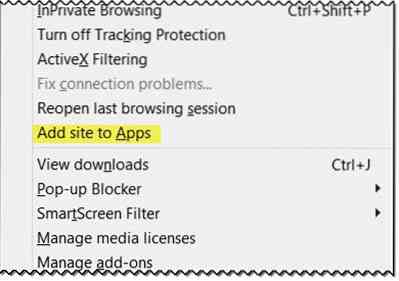
Open de desktopversie op Internet Explorer en druk op Alt+T om Hulpmiddelen te openen. Selecteer Site toevoegen aan Apps.
Open nu uw startscherm en ga naar de Alle apps bekijken door te klikken op de pijl "omlaag" linksonder in het startscherm. U zult zien dat uw website-app is gemaakt.
Klik met de rechtermuisknop op het websitepictogram en selecteer in het onderste menu Vastzetten om te starten. Anders slepen en neerzetten in het Startmenu.
U ziet nu de websitetegel vastgemaakt aan uw Windows 10 Startmenu.
Dat is het!

 Phenquestions
Phenquestions


